Pesquisar um destino (Se equipado)
Pode encontrar o destino utilizando diversos menus. Alguns menus apenas estão disponíveis quando o sistema de navegação estiver ligado à rede do seu telemóvel. Alguns itens nas imagens poderão diferir do ecrã real, de acordo com o modelo, opção e país.
Pesquisar
Pode encontrar o destino pesquisando várias palavras-chave.
-
Prima NAV > Procurar.

-
Introduza as palavras-chave, como um POI, categoria de POI, endereço ou coordenadas e prima OK.
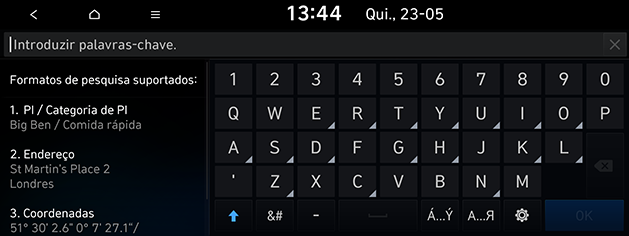
-
Prima o local pretendido na lista.
-
Prima Definir como destino.
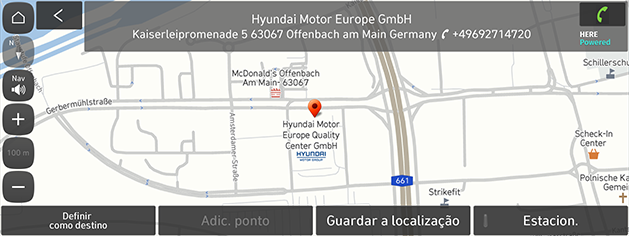
-
Adic. ponto: adiciona esta localização como um ponto de passagem ao percurso atual. Apenas disponível quando o destino está definido.
-
Guardar localização: guarda esta localização no Locais guardados. Acede ao ecrã de edição dos livro de endereços.
-
Estacion.: apresenta as informações de estacionamento em redor desta localização.
-
-
Prima Iniciar orientação.
-
Adic. pto. passagem: adiciona esta localização como um ponto de passagem ao percurso atual.
-
Opções de percurso: define as opções de percurso que pretende evitar.
-
PI próximo
Pode configurar um POI como destino utilizando métodos de pesquisa diferentes. Alguns itens nas imagens poderão diferir do ecrã real, de acordo com o modelo, opção e país.
-
Prima NAV > PI nas proximidades.

-
Selecione uma das categorias.
-
Selecione uma das opções de pesquisa.
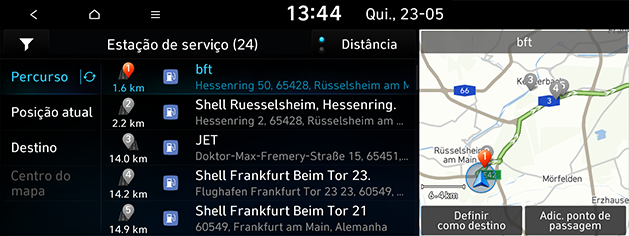
-
Prima Distância ou Nome para organizar a lista por ordem de distância ou nome.
-
Prima [
 ] para aceder ao ecrã Filtrar por opções.
] para aceder ao ecrã Filtrar por opções. -
Percurso: pesquisa POI ao longo do percurso atual. Apenas disponível quando o destino está definido.
-
Posição atual: pesquisa POI perto da localização atual do veículo.
-
Destino: pesquisa POI perto do destino atual. Apenas disponível quando o destino está definido.
-
Centro do mapa: pesquisa POI em redor da marca de deslocamento. Apenas disponível ao percorrer o ecrã do mapa.
-
-
Prima o local pretendido na lista.
-
Prima Definir como destino.

-
Adic. ponto: adiciona esta localização como um ponto de passagem ao percurso atual. Apenas disponível quando o destino está definido.
-
Guardar localização: guarda esta localização no Locais guardados. Acede ao ecrã de edição dos livro de endereços.
-
Estacion.: apresenta as informações de estacionamento em redor desta localização.
-
-
Prima Iniciar orientação.
-
Adic. pto. passagem: adiciona esta localização como um ponto de passagem ao percurso atual.
-
Opções de percurso: define as opções de percurso que pretende evitar.
-
Serviço Hyundai
Pode configurar as instalações da assistência Hyundai como destino. Alguns itens nas imagens poderão diferir do ecrã real, de acordo com o modelo, opção e país.
-
Prima NAV > Serviço Hyundai.
-
Selecione uma das opções de pesquisa.
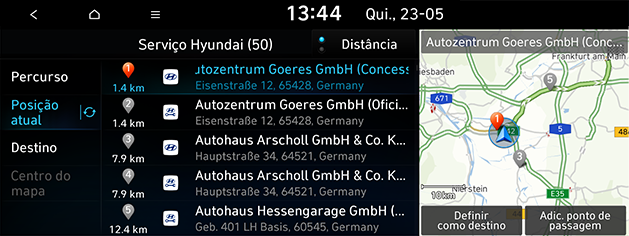
-
Prima Distância ou Nome para organizar a lista por ordem de distância ou nome.
-
Percurso: pesquisa serviços Hyundai ao longo do percurso atual. Apenas disponível quando o destino está definido.
-
Posição atual: pesquisa serviços Hyundai perto da localização atual do veículo.
-
Destino: pesquisa serviços Hyundai perto do destino atual. Apenas disponível quando o destino está definido.
-
Centro do mapa: pesquisa serviços Hyundai em redor da marca de deslocamento. Apenas disponível ao percorrer o ecrã do mapa.
-
-
Prima o local pretendido na lista.
-
Prima Definir como destino.

-
Adic. ponto: adiciona esta localização como um ponto de passagem ao percurso atual. Apenas disponível quando o destino está definido.
-
Guardar localização: guarda esta localização no Locais guardados. Acede ao ecrã de edição dos livro de endereços.
-
Estacion.: apresenta as informações de estacionamento em redor desta localização.
-
-
Prima Iniciar orientação.
-
Adic. pto. passagem: adiciona esta localização como um ponto de passagem ao percurso atual.
-
Opções de percurso: define as opções de percurso que pretende evitar.
-
Se a assistência em tempo real estiver ligada, as informações da assistência Hyundai podem ser pesquisadas a partir do servidor.
Destinos anteriores
Pode selecionar um dos locais que pesquisou anteriormente como destino, ponto de passagem e ponto de partida.
-
Prima NAV > Destinos anteriores e selecione a categoria secundária.
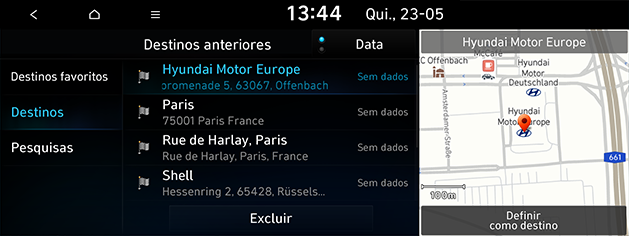
-
Prima Data, Nome para organizar a lista por ordem de data ou de nome.
-
Prima Excluir para eliminar os destinos anteriores. Selecione o item pretendido e, de seguida, prima Excluir.
-
Marcar tudo: marca todos os itens.
-
Desmarcar tudo: desmarca todos os itens.
-
-
-
Prima o item preferido a partir da lista.
-
Prima Definir como destino.
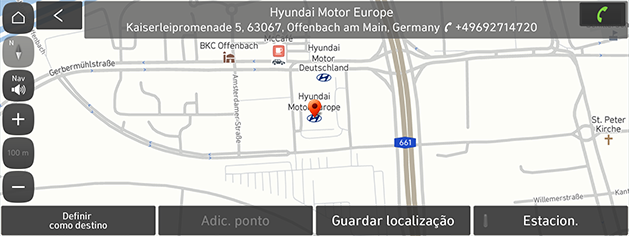
-
Adic. ponto: adiciona esta localização como um ponto de passagem ao percurso atual. Apenas disponível quando o destino está definido.
-
Guardar localização: guarda esta localização no Locais guardados. Acede ao ecrã de edição dos livro de endereços.
-
Estacion.: apresenta as informações de estacionamento em redor desta localização.
-
-
Prima Iniciar orientação.
-
Adic. pto. passagem: adiciona esta localização como um ponto de passagem ao percurso atual.
-
Opções de percurso: define as opções de percurso que pretende evitar.
-
Livro de endereços
Pode selecionar o destino a partir de uma localização guardada no menu Locais guardados. Para utilizar esta função de forma mais eficiente, os destinos para onde é costume viajar devem ser guardados com antecedência.
Antes de tudo, guarde no menu Locais guardados através da função de pesquisa de destino.
-
Prima NAV > Locais guardados > Favoritos ou Locais guardados.
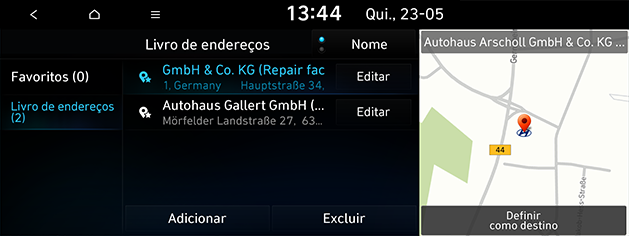
-
Prima Data ou Nome para organizar a lista por ordem de data ou nome no menu Locais guardados.
-
-
Prima o item preferido a partir da lista.
-
Prima Definir como destino.
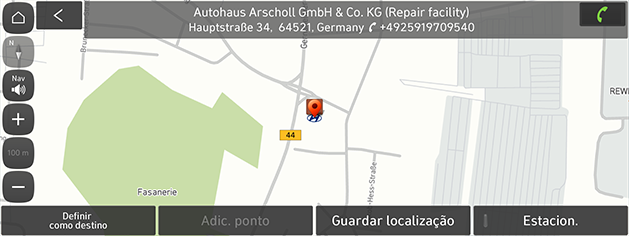
-
Adic. ponto: adiciona esta localização como um ponto de passagem ao percurso atual. Apenas disponível quando o destino está definido.
-
Guardar localização: guarda esta localização no Locais guardados. Acede ao ecrã de edição dos livro de endereços.
-
Estacion.: apresenta as informações de estacionamento em redor desta localização.
-
-
Prima Iniciar orientação.
-
Adic. pto. passagem: adiciona esta localização como um ponto de passagem ao percurso atual.
-
Opções de percurso: define as opções de percurso que pretende evitar.
-
Pode definir um destino utilizando um botão de atalho. Prima NAV e selecione a localização pretendida a partir do botão Residência, Trabalho, Favorito 1, Favorito 2 ou Favorito 3 na parte inferior do ecrã.
Pode adicionar a localização atual a Locais guardados.
-
Para adicionar a localização atual, prima Menu > Guardar localização no ecrã do mapa.
-
Insira as informações de endereço pretendidas e prima Guardar.
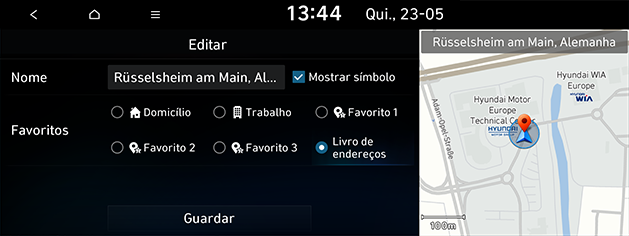
-
Nome: insira o nome do livro de endereços. O nome dos locais em Residência e Trabalho não podem ser alterados.
-
Mostrar símbolo: selecione para apresentar o ícone deste local no mapa.
-
Favoritos: selecione o item para guardar os locais.
-
Pode adicionar a localização a Locais guardados.
-
Prima NAV > Locais guardados > Favoritos e o item pretendido para guardar a localização. Ou prima NAV > Locais guardados > Locais guardados > Adicionar.

-
Pesquise a localização a guardar. Pode pesquisar inserindo as palavras-chave ou utilizando POI nas proximidades, mapa, lista de destinos anteriores, etc.
-
Selecione o item pretendido e prima Concluído ou OK.
Pode editar a localização em Locais guardados.
-
Prima NAV > Locais guardados > Favoritos ou Locais guardados > Editar.
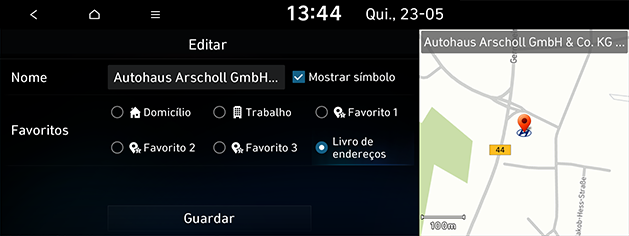
-
Edite o item pretendido.
-
Nome: insira o nome do livro de endereços. O nome dos locais em Residência e Trabalho não podem ser alterados.
-
Mostrar símbolo: selecione para apresentar o ícone no mapa.
-
Favoritos: selecione um grupo favorito para guardar a localização.
-
-
Prima Guardar.
Pode eliminar a localização em Locais guardados.
-
Prima NAV > Locais guardados > Favoritos ou Locais guardados > Excluir.

-
Selecione o item pretendido e, de seguida, prima Excluir.
-
Marcar tudo: marca todos os itens.
-
Desmarcar tudo: desmarca todos os itens.
-
Esta função é utilizada para exportar o livro de endereços para um dispositivo USB.
-
Ligue um dispositivo USB à porta USB.
-
Prima SETUP > Navegação > Funções automatizadas > Meus dados > Exportar favoritos e destinos anteriores para USB.

-
Prima Sim.
Esta função é utilizada para importar o livro de endereços de um dispositivo de memória USB.
-
Ligue um dispositivo USB à porta USB.
-
Prima SETUP > Navegação > Funções automatizadas> Meus dados > Importar favoritos e destinos anteriores de USB.

-
Prima Sim.
-
Prima OK. Prima Mostrar para ver os itens importados.
-
A quantidade de dados disponível para importar para um dispositivo USB encontra-se limitada com base no número de itens suportados pelo sistema de navegação.
-
Se os dados armazenados no dispositivo USB utilizarem coordenadas diferentes das do sistema de navegação, a localização de importação poderá ser diferente.
-
A função de importação pode alterar a lista de favoritos assim como os endereços previamente guardados.
-
É recomendado utilizar a função após uma importação bem sucedida.
-
A função de importação não pode ser suportada de acordo com o tipo de formato USB.
Estação de serviço
-
Prima NAV > PI nas proximidades > Bombas.
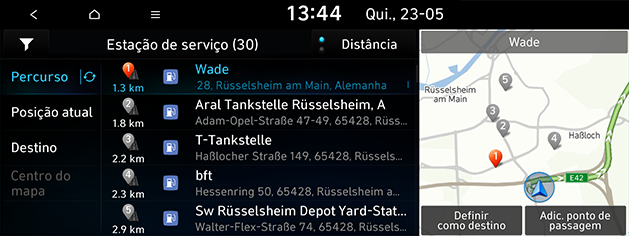
-
Prima Distância ou Nome para organizar a lista por ordem de distância ou nome.
-
Prima [
 ] para aceder ao ecrã Filtrar por opções.
] para aceder ao ecrã Filtrar por opções.
-
-
Prima o menu preferido a partir da lista.
-
Percurso: pesquisa estações de serviço ao longo do percurso.
-
Posição atual: pesquisa estações de serviço perto da localização atual do veículo.
-
Destino: pesquisa estações de serviço perto do destino selecionado.
-
Centro do mapa: pesquisa estações de serviço em redor do cursor atual ao percorrer o ecrã do mapa.
-
-
Prima o local pretendido na lista.
-
Prima Definir como destino.

-
Adic. ponto: adiciona esta localização como um ponto de passagem ao percurso atual. Apenas disponível quando o destino está definido.
-
Guardar localização: guarda esta localização no Locais guardados. Acede ao ecrã de edição dos livro de endereços.
-
Estacion.: apresenta as informações de estacionamento em redor desta localização.
-
-
Prima Iniciar orientação.
-
Adic. pto. passagem: adiciona esta localização como um ponto de passagem ao percurso atual.
-
Opções de percurso: define as opções de percurso que pretende evitar.
-
Estações de carregamento de VE (apenas veículos EV)
-
Prima NAV > PI nas proximidades > Estações de carregamento de VE.
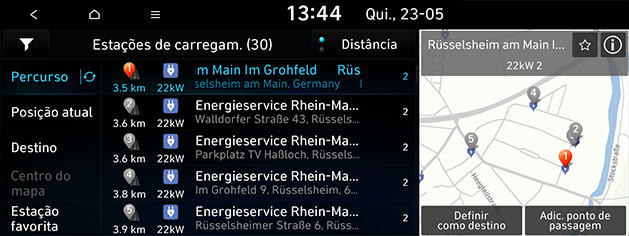
-
Prima Distância ou Nome para organizar a lista por ordem de distância ou nome.
-
Prima [
 ] para aceder ao ecrã Filtrar por opções.
] para aceder ao ecrã Filtrar por opções. -
Prima [
 ] para ver informações detalhadas sobre este local.
] para ver informações detalhadas sobre este local. -
Prima [
 ] para guardar a estação de carregamento de veículos elétricos em Estação favorita.
] para guardar a estação de carregamento de veículos elétricos em Estação favorita.
-
-
Prima o menu preferido a partir da lista.
-
Percurso: pesquisa estações de carregamento ao longo do percurso.
-
Posição atual: pesquisa estações de carregamento perto da localização atual do veículo.
-
Destino: pesquisa estações de carregamento perto do destino selecionado.
-
Centro do mapa: pesquisa estações de carregamento em redor do cursor atual ao percorrer o ecrã do mapa.
-
Estação favorita: pesquisa estações de carregamento adicionadas como estações favoritas.
-
-
Prima o local pretendido na lista.
-
Prima Definir como destino.

-
Adic. ponto: adiciona esta localização como um ponto de passagem ao percurso atual. Apenas disponível quando o destino está definido.
-
Guardar localização: guarda esta localização no Locais guardados. Acede ao ecrã de edição dos livro de endereços.
-
Estacion.: apresenta as informações de estacionamento em redor desta localização.
-
-
Prima Iniciar orientação.
-
Adic. pto. passagem: adiciona esta localização como um ponto de passagem ao percurso atual.
-
Opções de percurso: define as opções de percurso que pretende evitar.
-
A informação em tempo real da estação de carregamento de EV pode ser diferente da situação real.